Guide d’utilisation de l’Apple Watch
- Bienvenue
- Nouveautés
-
- Apps sur l’Apple Watch
- Ouvrir des apps
- Lire l’heure
- Icônes d’état
- Voir les notifications et y répondre
- Ignorer rapidement les notifications avec des gestes
- Couper le son des notifications pendant une longue période
- Afficher des widgets dans Défilement intelligent
- Utiliser le geste « Toucher deux fois » pour effectuer des actions courantes
- Utiliser le bouton Action
- Saisir du texte
-
- Modifier les réglages
- Modifier la langue et l’orientation
- Régler la luminosité et la taille du texte
- Régler le volume et l’intensité des vibrations
- Choisir les sons et les vibrations pour les alertes
- Retirer, changer ou ajuster le bracelet de la montre
- Organiser les apps
- Afficher les réglages et l’espace de stockage des apps
- Mettre à jour son compte Apple
- Courir avec l’Apple Watch
-
- Alarmes
- Livres audio
- Oxygène sanguin
- Calculatrice
- Calendrier
- Télécommande
- ECG
- Traitements
- Memoji
- Identifier la musique
- News
- À l’écoute
- Remote
- Raccourcis
- Sirène
- Bourse
- Chronomètre
- Marées
- Minuteurs
- Utiliser l’app Astuces
- Traduire
- Signes vitaux
- Dictaphone
- Talkie-walkie
-
- À propos de Cartes d’Apple
- Configurer Apple Pay
- Utiliser Apple Pay pour les paiements sans contact
- Utiliser Apple Cash
- Utiliser Apple Card
- Utiliser des cartes
- Utiliser des cartes de fidélité
- Prendre les transports en commun
- Utiliser un permis de conduire ou une pièce d’identité fédérale
- Clés de domicile, de chambre d’hôtel et de véhicule
- Cartes de vaccination
- Fuseaux
-
- Informations importantes concernant la sécurité
- Informations importantes concernant la manipulation
- Modification non autorisée de watchOS
- Informations d’entretien du bracelet
- Déclaration relative à la compatibilité FCC
- Déclaration relative à la compatibilité ISDE Canada
- Informations sur l’Ultra Wideband
- Produit laser de classe 1
- Informations concernant la mise au rebut et le recyclage
- Apple et l’environnement
- Copyright et marques de commerce
Traduire des messages sur l’Apple Watch
Grâce à Apple Intelligence* sur votre iPhone jumelé, vous pouvez utiliser la traduction en direct pour les messages texte sur l’Apple Watch. La fonctionnalité « Traduction en direct » est intégrée à l’app Messages et fait appel à des modèles conçus par Apple exécutés intégralement sur l’appareil afin que vos conversations personnelles restent privées.
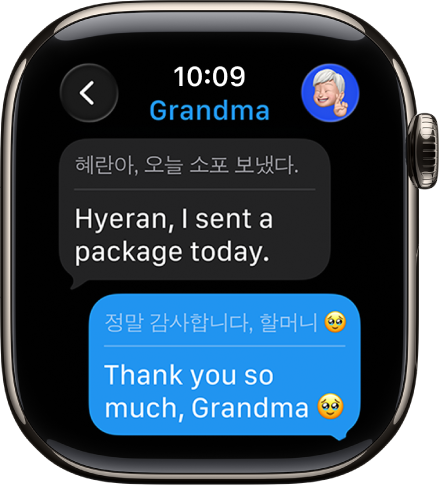
Remarque : la traduction en direct est disponible en français (France), allemand, anglais (R.-U., É.-U.), espagnol (Espagne), italien, néerlandais, portugais (Brésil), turc, chinois (simplifié), chinois (traditionnel), coréen, japonais et vietnamien sur les modèles compatibles jumelés avec un iPhone compatible avec Apple Intelligence. Apple Intelligence n’est pas disponible sur tous les modèles d’iPhone, ni dans toutes les langues ou toutes les régions**.
Télécharger des langues
Avant d’utiliser les fonctionnalités de traduction en direct dans l’app Messages, vous devez télécharger les langues source et cible.
Remarque : lors de l’utilisation d’une Apple Watch dotée du service cellulaire, des frais de données cellulaires peuvent s’appliquer.
Traduire des messages
Les traductions s’affichent automatiquement dans le texte lorsque vous avez activé Apple Intelligence sur votre iPhone jumelé et que vous recevez un message dans une autre langue.
Accédez à l’app Messages
 sur votre Apple Watch.
sur votre Apple Watch.Dans une conversation Messages, lorsque vous recevez un message dans une autre langue, vous recevez également une invite à activer la traduction en direct.
Pour voir le texte d’origine, touchez la langue en bas de la conversation, puis choisissez de voir le texte d’origine en plus du texte traduit.
Choisir une autre langue
Accédez à l’app Messages
 sur votre Apple Watch.
sur votre Apple Watch.Touchez une conversation, puis touchez l’icône du contact en haut à droite.
Faites défiler l’écran vers le bas, puis touchez « Traduire depuis » ou « Traduire vers ».
Désactiver Traduction en direct pour la conversation
Accédez à l’app Messages
 sur votre Apple Watch.
sur votre Apple Watch.Touchez une conversation, puis touchez la langue en bas de la conversation.
Touchez « Arrêter la traduction ».
Pour reprendre la traduction, touchez l’icône de contact en haut à droite, faites défiler l’écran vers le bas, puis touchez « Traduction automatique ».
Pour en savoir plus sur Apple Intelligence et la confidentialité, consultez la rubrique Apple Intelligence et confidentialité sur l’iPhone.